想讓你的 Google 試算表圖表說出完整故事?標準差誤差線就是你展示數據分散程度的秘密武器。它們就像「誤差線」,能揭示你的銷售數字是持續強勁還是起伏不定。
在 Excelmatic,我們幫助成長團隊自動化數據分析——但有時你仍需親自動手處理試算表。以下是手動添加標準差誤差線的方法,以及我們的 AI 平台如何能在幾秒內完成。
為什麼標準差很重要(即使你不是統計學家)
標準差衡量數據點偏離平均值的程度。標準差小?數據很穩定。標準差大?存在你該注意的波動性。
想像籃球員的投籃:
- 密集的投籃點 = 柯瑞級別的穩定性
- 分散的投籃點 = 新秀賽季的緊張表現
商業術語中,標準差幫助你發現:
- 可靠 vs 不穩定的銷售模式
- 客戶行為一致性
- 製造業中的品管問題
手動方法:在 Google 試算表中添加標準差誤差線
步驟 1:計算關鍵指標
先用這些公式找出平均值和標準差:
=AVERAGE(B2:B13) // 計算平均值
=STDEV.S(B2:B13) // 計算樣本標準差
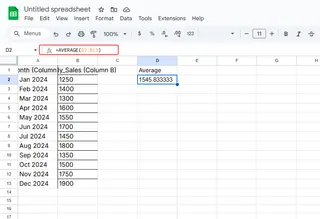
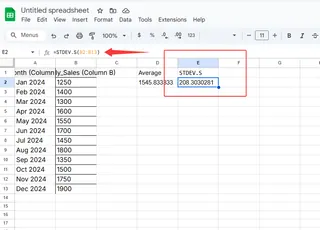
步驟 2:建立基礎圖表
- 選取數據(例如月銷售額)
- 點擊插入 > 圖表
- 選擇長條圖或折線圖
步驟 3:添加神奇的誤差線
- 點擊圖表 > 圖表編輯器 > 自訂
- 找到「數列」>「誤差線」
- 選擇「自訂」並輸入標準差值
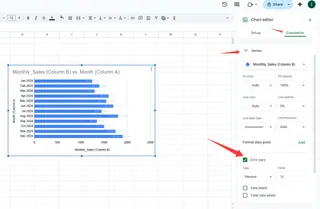
專業提示:使用輔助欄位計算「平均值+標準差」和「平均值-標準差」,讓誤差線更清晰。
常見問題與解決方法
- 數據不乾淨:先用資料 > 清理功能去除重複值
- 選錯標準差類型:樣本用 STDEV.S,完整數據用 STDEV.P
- 圖表過於擁擠:每張圖表聚焦 1-2 個關鍵指標
Excelmatic 捷徑:AI 驅動的誤差線
雖然 Google 試算表能完成任務,但我們的用戶更愛 Excelmatic 自動化標準差可視化:
- 上傳資料集
- 輸入「顯示銷售趨勢與變異性」
- 獲得帶有完美誤差線的互動圖表——無需公式
我們協助過的實際案例:
- 電商團隊追蹤每日轉換率波動
- SaaS 公司監測功能使用模式
- 行銷機構報告活動表現穩定性
何時該升級手動圖表
當你需要:
- 每週/每月更新報告
- 向非技術利害關係人分享發現
- 同時分析多項指標時
Excelmatic 不只添加誤差線——還會解釋變異性對業務的意義。我們的 AI 會標記 15% 的偏差是行業常態還是警訊。
進階數據敘事技巧
標準差誤差線只是起點。試著結合:
- 條件格式標示「紅旗」閾值
- 趨勢線呈現變異背景
- 備註特殊事件(節日、促銷活動)
記住:目標不只是更美的圖表——而是幫助團隊更快做出更好決策。無論你堅持手動 Google 試算表方法,或讓 Excelmatic 自動化流程,可視化變異性能將原始數據轉化為可行洞察。
準備跳過試算表雜技了嗎?了解 Excelmatic 如何自動建立誤差線圖表。我們的 AI 分析數據模式,讓你專注於重要事務——業務成長。






